Schnelles Suchen unter Windows 7


Die Suche unter Windows 7 wurde weiter stark verbessert. Schon bei der Eingabe erhält man die Ergebnisse der Suche. Die Suche kann man ganz individuell anpassen und je nachdem wie die Suchoptionen eingestellt sind erhält man sein passendes Ergebnis. Im Artikel sind einige Tipps, die das Suchen unter Windows 7 um einiges schneller machen.
Anzeige
PHIXERO 7 Port USB Hub, 100CM Long Cable USB 3.0 Hub USB Verteiler Adapter, Super Speed 5Gbps Datenhub, Kompatibel mit Allen USB Port Geräten
- ✔️【USB verteiler mit 7 Anschlüssen】Mit diesem USB Hub können Sie ganz einfach einen der USB-Anschlüsse Ihres Computers auf 7 Anschlüsse erweitern. (Hinweis: Dieser USB 3.0 hub ist nicht zum Laden von Geräten geeignet, da er nur einen maximalen Ausgangsstrom von 900 mA
Die Suche unter Start ist schon gut und übersichtlich, aber wenn man mehrere Objekte sucht und die Suchergebnisse nicht sofort wieder verlieren möchte, dann empfehle ich die Suche über den Windows-Explorer.
Windows-Explorer mit der Suche starten per Tastenkombination: Windows-Taste gedrückt halten + F
Hierbei ist zu beachten, dass die Superbar oder der Desktop markiert ist.
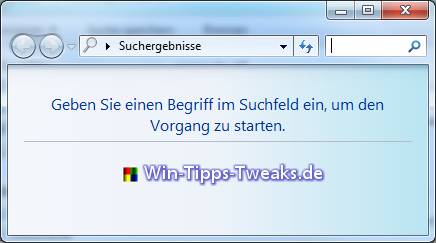
Die Windows 7 Suche
Die Suche findet alle Dateien des Suchbegriffs sogar die Dateiinhalte werden durchsucht und gefunden. Zum Beispiel findet die Suche das Wort Wechsel in der Datei xpmode.rtf
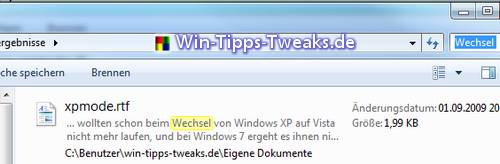
Dateiinhalt durchsuchen
Öffnet man das Fenster über die Tastenkombination durchsucht Windows 7 das eigne System. Wählt man aber ein Ordner aus durchsucht Windows 7 nur diesen Ordner nach dem Suchbegriff.
Wiederkehrende Suchabfragen können über Suche speichern gesichert oder sogar gebrannt werden.

Suche speichern oder Brennen
Möchte man den Ordner öffnen, wo die Datei liegt, klickt man mit der rechten Maus-Taste auf die Datei > Dateipfad öffnen.
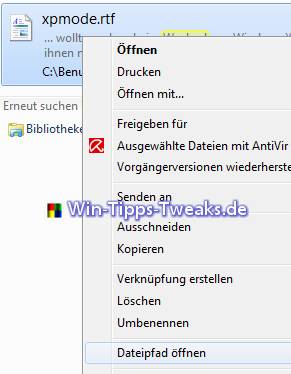
Weitere Tipps zu diesem Thema

___________________________________________________
Dieser Tipp stammt von www.win-tipps-tweaks.de
© Copyright Michael Hille
Warnung:
Die unkorrekte Verwendung des Registrierungseditors oder der Tipps kann schwerwiegende Probleme verursachen, die das gesamte System betreffen und eine Neuinstallierung des Betriebssystems erforderlich machen. Eingriffe in die Registrierungsdateien und die Anwendung der Tipps erfolgen auf eigenes Risiko.
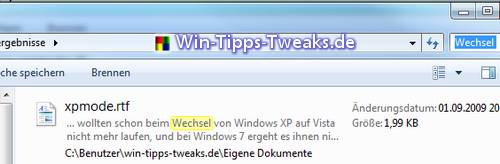
Dateiinhalt durchsuchen
Öffnet man das Fenster über die Tastenkombination durchsucht Windows 7 das eigne System. Wählt man aber ein Ordner aus durchsucht Windows 7 nur diesen Ordner nach dem Suchbegriff.
Wiederkehrende Suchabfragen können über Suche speichern gesichert oder sogar gebrannt werden.

Suche speichern oder Brennen
Möchte man den Ordner öffnen, wo die Datei liegt, klickt man mit der rechten Maus-Taste auf die Datei > Dateipfad öffnen.
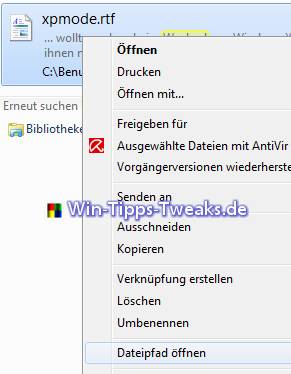
Dateipfad öffnen
Weitere Tipps zu diesem Thema
| Transparenz: | In diesem Artikel sind moeglicherweise Partnerlinks enthalten. Diese fuehren direkt zum Anbieter. Kommt darueber ein Einkauf zustande, erhalten wir eine Provision. Mehrkosten entstehen dadurch fuer euch nicht! Diese Links helfen uns den Betrieb von win-tipps-tweaks.de zu refinanzieren. |
Dieser Tipp stammt von www.win-tipps-tweaks.de
© Copyright Michael Hille
Warnung:
Die unkorrekte Verwendung des Registrierungseditors oder der Tipps kann schwerwiegende Probleme verursachen, die das gesamte System betreffen und eine Neuinstallierung des Betriebssystems erforderlich machen. Eingriffe in die Registrierungsdateien und die Anwendung der Tipps erfolgen auf eigenes Risiko.





